CNC İşlemleri Girin
"CNC Veritabanı"> "CNC İşlem" e tıklayın.
Kertmenin kullanılacağı sistemi seçin.
Bir kertme için yeni bir giriş oluşturmak için "Ekle" düğmesini tıklayın.
"Grup Türü" nde, "İşlem Sonu" seçeneğini seçin.
Aşağıda, değişken bir kertmenin girdileri için bir örnek bulacaksınız:
"Referans profil" de çentiğin uygulanacağı profili girersiniz.
"Yüz" de "Yüz 4/5" i seçin.
"Yüz Sağ" için "Yüz 1" öğesini seçin.
"1" sekmesinde aşağıdaki verileri girersiniz:
- Tür: Kertme
- Y Referansı: O1
- Y Referans Sonu: I1
- "Derinlik" de aşağıdaki formülü girin:
(x2-x1)+25.
+25 değeri, yatay kayıt eksenine kadar olan işlemi belirlemek için kullanılır.
+25 değeri girilmezse, Logikal, yatay kayıt alt kenarına kadar olan işlemi belirler.
İşlemi tamamlamak için "Kaydet" düğmesine tıklayın.
CNC Gruplar
"CNC Veritabanı"> "CNC Gruplar" ı seçin.
Yeni bir grup oluşturmak için "Ekle" düğmesini tıklayın
Bir tedarikçi seçin ve CNC grubu için bir isim girin.
"Tür" kısmında, "Giydirme Cephe alt noktası" (veya "Giydirme Cephe üst noktası") seçeneğini seçin ve "Tamam" ı tıklayın.
"Profil 1" bölümünde kertmenin uygulanacağı profilleri girersiniz.
Bunu yapmak için, "Ekle" düğmesine tıklayın ve bir profil seçin.
"İşlem" bölümünde önceden oluşturduğunuz işlemi girersiniz.
Bunu yapmak için, "Ekle" düğmesine tıklayın ve işlemi seçin.
Ünite girişinde kertme seçin
Ünite girişinde bir giydirme cephe ünitesi oluşturun ve "CNC-İşlem" alanına geçin.
Sol taraftaki "Alt noktalar" ı tıklayın.
("Alt noktalar" seçeneği burada yoksa, araç çubuğundaki "Fonksiyonlar" seçeneğini tıklayın ve "Alt noktalar" işlevini etkinleştirin)
Sağ taraftaki konum görünümünde, bir kertme uygulamak istediğiniz orta kayıdı seçin.
"Alt noktalar için işlem" penceresinde, "Alt Nokta ekle" u tıklayın ve önceki adımlarda oluşturduğunuz grubu seçin.
İşlem grubunu giydirme cephedeki tüm dikmelere uygulamak istiyorsanız, aşağıdaki "Tümü Aynı" düğmesine tıklayın.
İşlem grubu yalnızca belirli kayıt noktalarına uygulanacaksa, bunları aşağıda açıklandığı gibi kopyalayabilirsiniz.
Grubu içeren düşey kayıdı seçin ve "Kopyala" düğmesini tıklayın.
Bundan sonra, grubun ekleneceği düşey kayıt yerini seçin ve "Ekle" düğmesine tıklayın. Lütfen aynı anda birden fazla mullion seçemeyeceğinizi unutmayın.
Sonucu görmek için düşey kayıtın üç boyutlu görünümüne geçin.

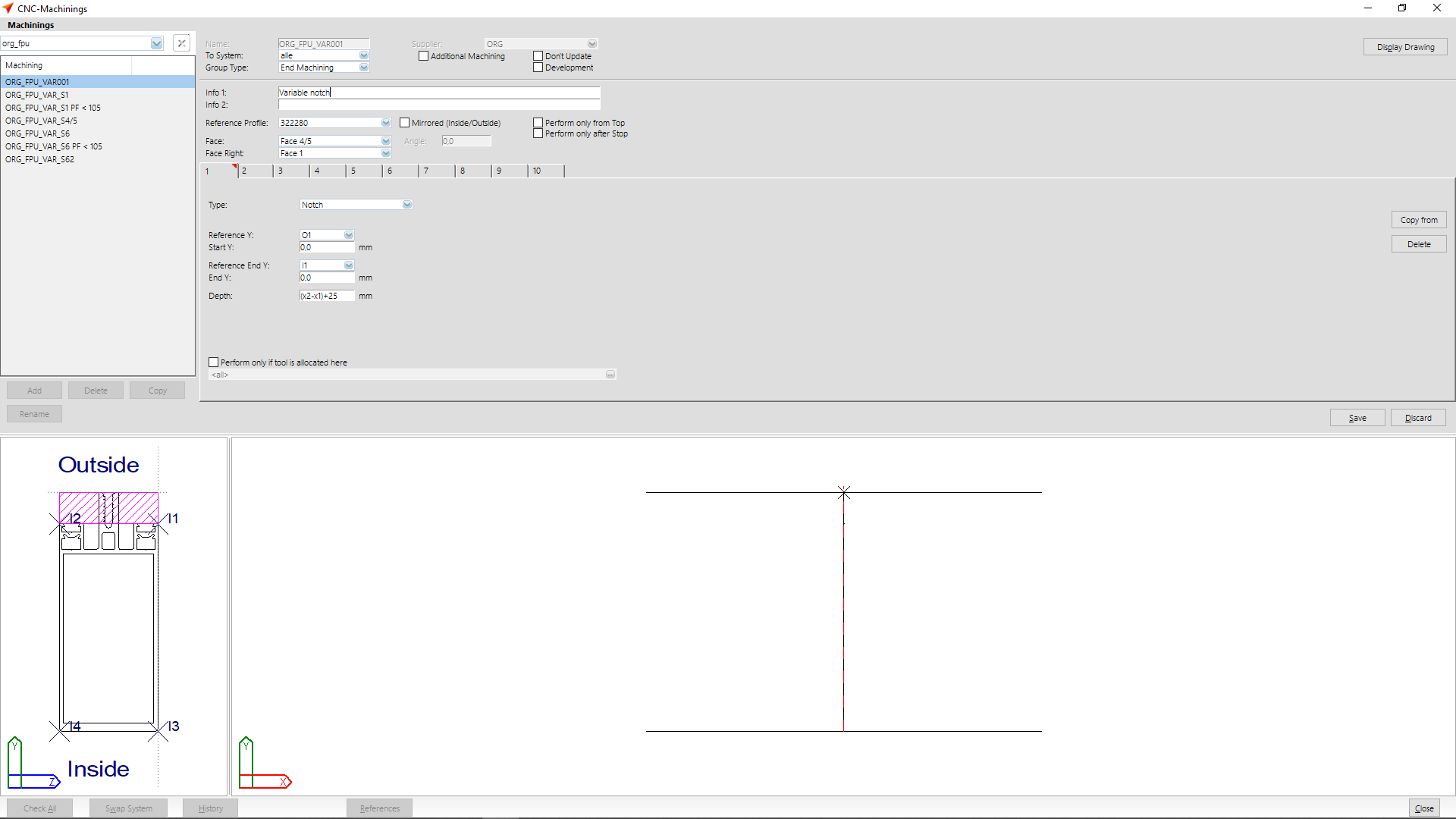
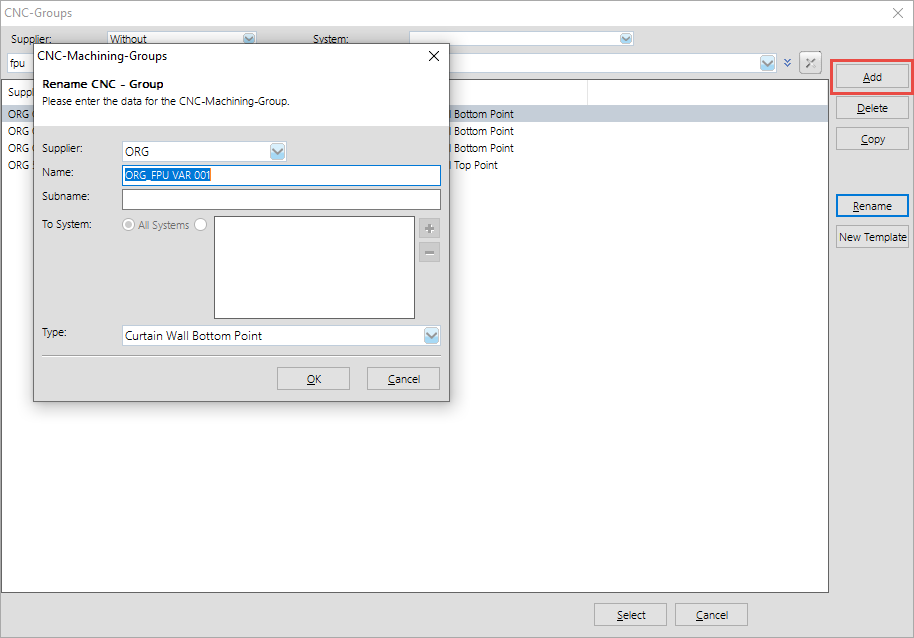

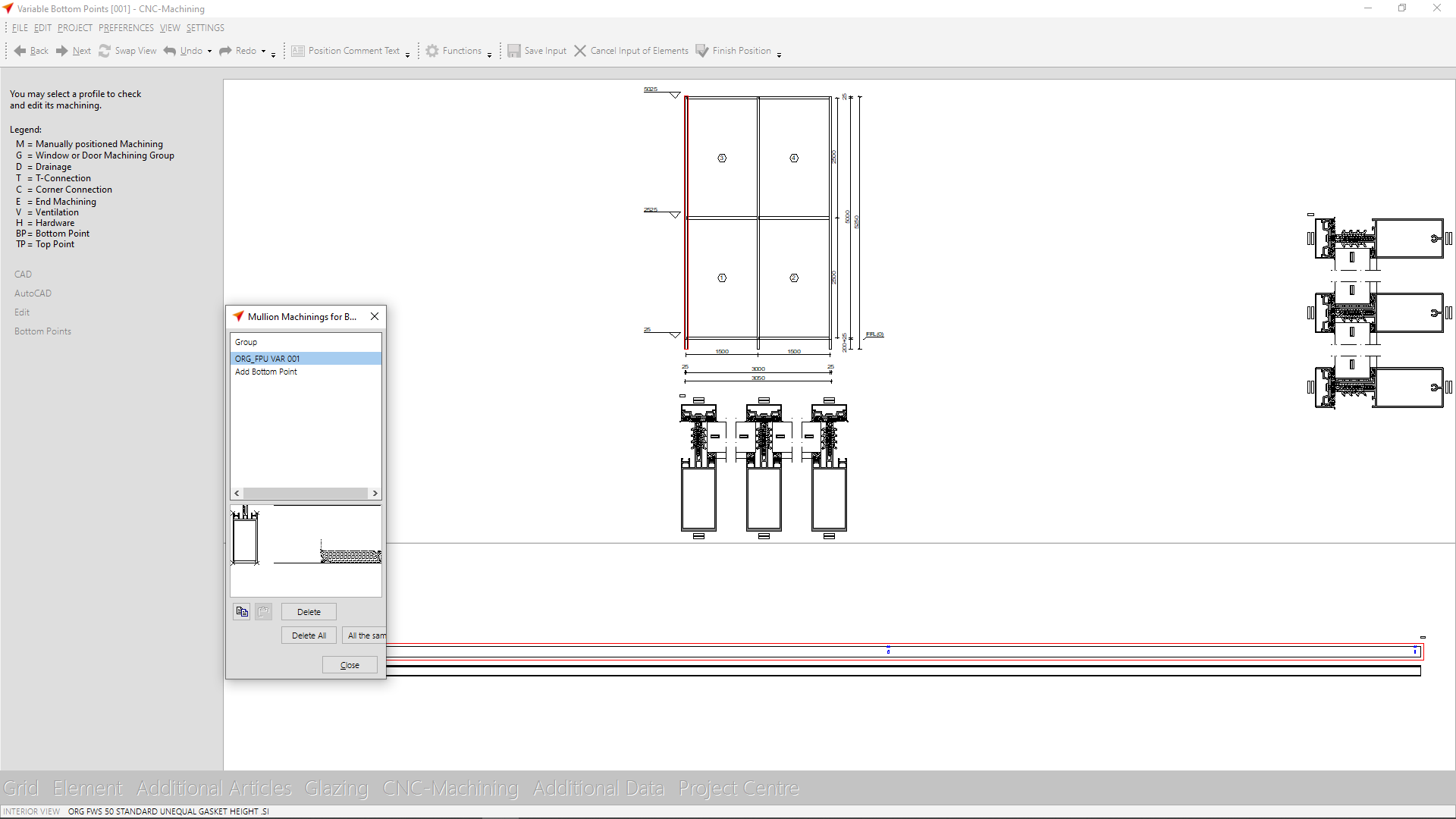
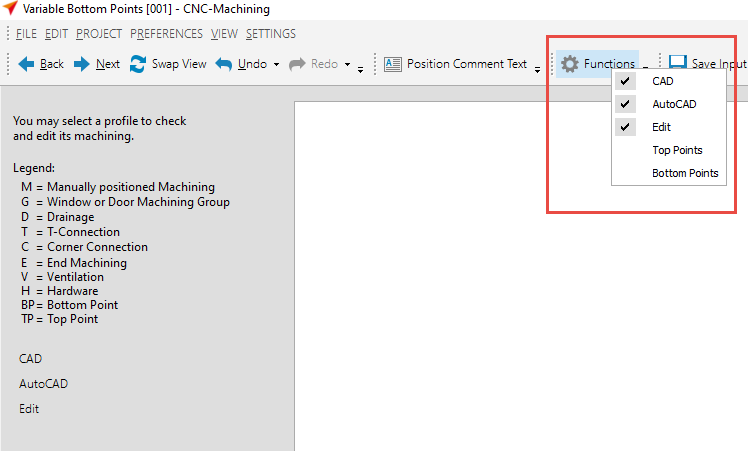
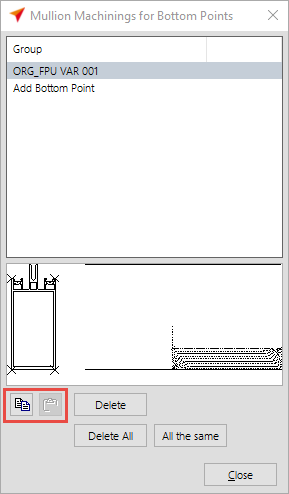
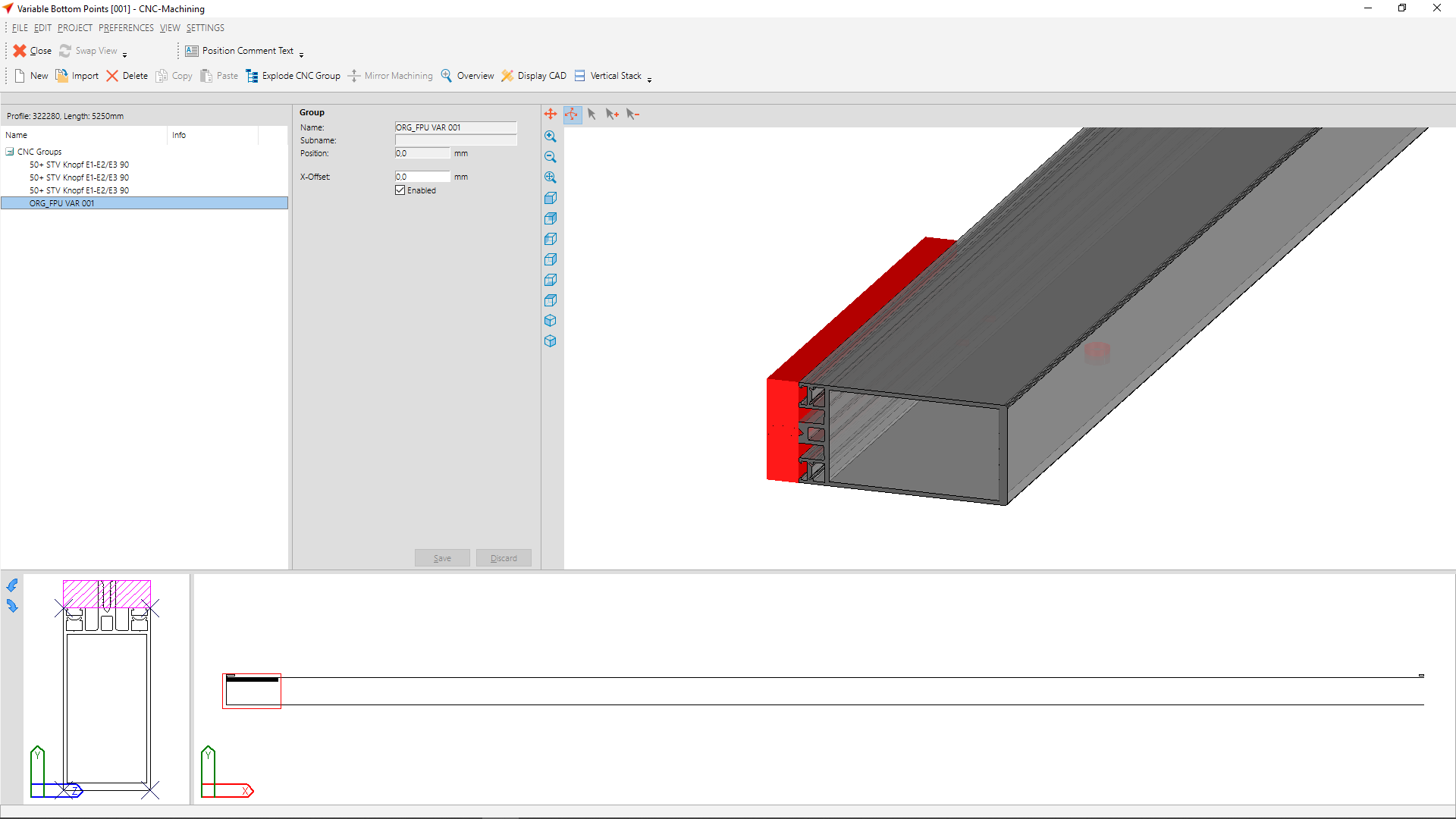

 Türkçe
Türkçe